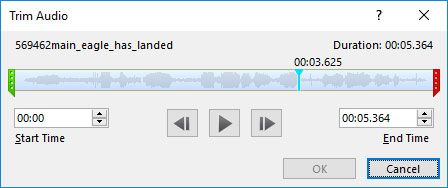A Microsoft PowerPoint 2019 , podeu controlar diversos aspectes importants de com es reprodueix un fitxer d'àudio seleccionant el fitxer per mostrar la pestanya contextual Eines d'àudio a la cinta i després obrint la pestanya Reproducció, que es mostra aquí. Com podeu veure, aquesta pestanya conté diversos controls que us permeten editar la manera com es reprodueix el fitxer de so.

La pestanya Reproducció d'eines d'àudio.
Controla quan es reprodueix un so
De manera predeterminada, els sons no es reprodueixen fins que no feu clic a la icona de so que apareix a la diapositiva. Si voleu que un so es reprodueixi automàticament quan es mostri la diapositiva, canvieu l'opció de la llista desplegable Inici (que es troba al grup Opcions d'àudio a la pestanya Reproducció d'eines d'àudio) de En fer clic a Automàticament.
Si seleccioneu Al fer clic o Automàticament, el so s'atura automàticament quan passeu a la diapositiva següent. Per permetre que el so continuï en diverses diapositives, seleccioneu l'opció Reproduir entre diapositives a la llista desplegable Inici.
Enllaça un so
Si el fitxer de so no és prou llarg, podeu fer-lo en bucle perquè es reprodueixi una i altra vegada. Aquesta funció és més útil quan teniu un efecte de so subtil, com ara el so de les ones que s'estavella, que voleu continuar mentre deixeu la diapositiva visible. Per reproduir un clip d'àudio, només cal que seleccioneu la casella de selecció Bucle fins a aturar que es troba al grup Opcions d'àudio.
Amaga la icona de so
Per defecte, la icona que representa un clip d'àudio és visible a la diapositiva durant la presentació de diapositives. Suposant que heu configurat el so perquè es reprodueixi automàticament, probablement no vulgueu que la icona sigui visible.
El grup d'Opcions d'àudio inclou una casella de selecció anomenada Amaga mentre no s'està reproduint, però amaga la icona només quan el so no s'està reproduint; la icona és visible quan es reprodueix el so.
La manera més senzilla de treure la icona de les diapositives és simplement arrossegar la icona fora de la vora de la diapositiva que la conté. El so continuarà formant part de la diapositiva, de manera que es reproduirà automàticament quan es mostri la diapositiva. Però com que la icona està fora de la vora de la diapositiva, no serà visible per al vostre públic.
Esvaeix el so dins i fora
Els controls Fade In i Fade Out us permeten esvair gradualment el vostre clip d'àudio. De manera predeterminada, aquests controls estan configurats en 0, de manera que el clip d'àudio comença i acaba a tot volum. Si canvieu algun d'aquests controls o tots dos a un valor com ara 2 o 3 segons, podeu desaparèixer el so cap a dins o cap a fora per obtenir un efecte més subtil.
Retalla un clip d'àudio
Si feu clic al botó Retalla l'àudio, s'obre el quadre de diàleg Retalla l'àudio, que es mostra aquí. Aquest quadre de diàleg us permet seleccionar només una part del clip d'àudio per reproduir-vos a la vostra presentació i us permet triar les hores d'inici i de finalització. Podeu triar l'hora d'inici i de finalització arrossegant el punter inicial verd o el punter final vermell per sobre de la imatge de la forma d'ona del fitxer d'àudio. (Sovint podeu dir on cal aturar o acabar el clip d'àudio mirant la forma d'ona que es mostra al quadre de diàleg Retalla l'àudio.) També podeu introduir el temps (en segons) als quadres Hora d'inici i Hora de finalització. (Idealment, hauríeu de seleccionar els punts de retallat inicial i final durant les parts silencioses del fitxer d'àudio, per evitar inicis i finals bruscos.)
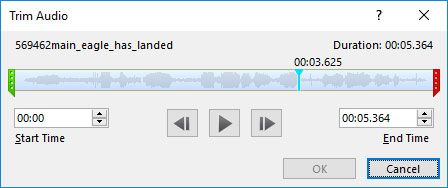
El quadre de diàleg Retalla l'àudio.